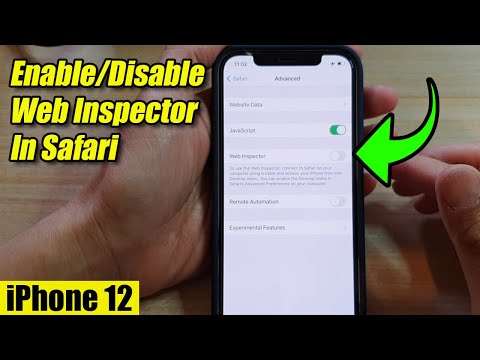این wikiHow به شما آموزش می دهد که چگونه هنگام اتصال به رایانه ، پیوندی را به صفحه Pinterest به اشتراک بگذارید.
مراحل

مرحله 1. در یک مرورگر وب به https://www.pinterest.com بروید
برای دسترسی به Pinterest می توانید از هر مرورگر وب روی رایانه خود مانند Safari یا Chrome استفاده کنید.
اگر هنوز وارد سیستم نشده اید ، همین حالا وارد شوید

مرحله 2. روی ذخیره کلیک کنید
نزدیک گوشه سمت راست بالای صفحه است. با این کار نمایه شما باز می شود و تخته های شما نمایش داده می شود.
اگر این گزینه را نمی بینید ، به جای آن روی طرح خاکستری یک فرد کلیک کنید

مرحله 3. روی تابلویی که می خواهید به اشتراک بگذارید کلیک کنید

مرحله 4. روی Click کلیک کنید
در بالای نام برد در بالای صفحه قرار دارد.

مرحله 5. روی Send board کلیک کنید
این صفحه "Share this board" را باز می کند ، که لیستی از روش های اشتراک گذاری را نشان می دهد.

مرحله 6. روش اشتراک گذاری را انتخاب کنید
روش های متعددی برای به اشتراک گذاشتن هیئت مدیره وجود دارد:
-
فیس بوک:
این نماد آبی با "f" سفید است. پیامی را برای پیوند Pinterest وارد کنید ، سپس کلیک کنید پست در فیس بوک.
-
توییتر:
این نماد آبی با پرنده است. هر متن دیگری را که می خواهید به توییت خود اضافه کنید تایپ کنید ، سپس کلیک کنید توییت.
- پیام رسان: این نماد آبی است که دارای صاعقه است. این یک پیام جدید در فیس بوک باز می کند. گیرنده (های) خود را به قسمت To: اضافه کرده و سپس کلیک کنید ارسال.
-
ارتباط دادن:
این حلقه زنجیر خاکستری است. این آدرس URL را به برد شما نشان می دهد. می توانید آن را در هر کجا کپی و جایگذاری کنید ، از جمله برنامه های پیام رسانی و وبلاگ ها.
-
نام یا ایمیل:
برای انتخاب گیرنده ، روی نام یا نشانی موجود در لیست کلیک کنید. اگر فردی را که می خواهید با او به اشتراک بگذارید نمی بینید ، نام یا آدرس ایمیل او را در کادر تایپ کنید ، سپس با ظاهر شدن روی آن کلیک کنید. یک پیام (در صورت تمایل) تایپ کرده و کلیک کنید ارسال.